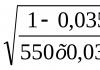Paano gumuhit ng mga tuwid na linya. Pagguhit ng aralin para sa mga nagsisimula: Mga ehersisyo para sa pagpapaunlad ng mata
Maraming mga tao na hindi maaaring gumuhit ay naniniwala na ito ay hindi posible. Sa sandaling sinubukan nilang gumuhit ng isang bagay, nakita nila ang isang malupit na pagkakaiba sa pagitan ng kung ano ang malinaw na kinakatawan sa kanilang mga ulo at kung gaano sila kakulit sa papel. Sa katunayan, ang lahat ng mga nagsisimula sa pagguhit ay walang pakiramdam ng proporsyon, isang mata. At kakaunti ang nag-iisip tungkol sa kung ano ito, sa katunayan, isang kasanayan. Isang kasanayang maaaring paunlarin. At pagkatapos ng ilang oras ng pagsisikap at pagsisikap, biglang lumalabas na ang iyong kamay ay ganap na sumusunod sa iyong isip at iginuhit ang iyong naisip at ang paraan na iyong binalak. Siyempre, ang mga bagay tulad ng talento at talento ay hindi nakansela. Ngunit gayon pa man, kahit sino ay maaaring matutong gumuhit ng disenteng mga guhit kung gumawa sila ng mga espesyal na pagsisikap.
Pagguhit ng aralin para sa mga nagsisimula: pagsasanay para sa pagbuo ng mataAt kaya, upang mailarawan nang tama ang mga bagay sa ibabaw, kailangan mong bumuo ng isang pakiramdam ng proporsyon. At para dito kinakailangan na bumuo ng isang mata. Na kung saan, maaaring mabuo sa pamamagitan ng mga simpleng pagsasanay. Pag-usapan natin sila ngayon.
Ang mga pagsasanay ay napaka-simple at naiintindihan. Ang pag-aaral sa pagguhit ay nagsisimula sa kanila, kahit na sa mga bata mga paaralan ng sining. Pero kasing simple ng exercises, nakakasawa din. Nais ng lahat na agad na gumuhit ng magagandang tanawin o katulad na mga larawan. Ngunit hindi mo dapat pabayaan ang mga pagsasanay na ito, dahil ang mga ito ay basic at gagawing mas madali ang iyong trabaho sa ibang pagkakataon. At mas mahusay na matutunan ang mga pangunahing kaalaman kaagad, dahil sa paglaon ay magiging mas mahirap na muling matuto.
Kaya, isang aralin sa pagguhit para sa mga nagsisimula: pagsasanay para sa pagbuo ng mata.
1. Gumuhit ng mga parallel na linya (mga segment)
Ang unang ehersisyo ay maaaring isagawa sa anumang maginhawang sheet ng papel (kahit na sa isang kuwaderno). Gumuhit kami sa pamamagitan ng kamay, nang walang ruler, mga tuwid na parallel na linya. Kung mas mahaba sila, mas mahirap ito. Kung ito ay napakahirap para sa iyo at ang iyong kamay ay hindi puno, pagkatapos ay magsimula sa isang checkered na notebook. Pinupuno lang namin ang sheet na may parallel na mga segment.
Sa una, ang iyong mga guhit ay baluktot, nanginginig, at hindi palaging magkatulad. Ngunit sa pagsasanay ikaw ay magiging mas mahusay at mas mahusay.

Huwag subukang gumuhit ng mahabang linya nang sabay-sabay, magsimula sa mga segment na 8-10 sentimetro ang haba. Gumamit ng isang maginhawang pamamaraan para sa pagsasagawa ng pagsasanay na ito. Markahan ng mga tuldok o linya (tulad ng nasa figure) ang simula at dulo ng segment. Pagkatapos ay ikonekta ang mga ito sa isang galaw pahalang na linya. Ang mga markang ito ay lubos na nakakatulong sa pag-iisip ng pagmamapa sa landas na tatahakin ng iyong kamay. Ibig sabihin, nakakamit natin ang pagsunod sa pamamagitan ng kamay.
Unti-unting pahabain ang mga linya, gawin ang mga ito nang hindi minarkahan ang simula at wakas at subukang panatilihing pareho at sa parehong distansya mula sa isa't isa. Mahirap sabihin nang maaga kung gaano karaming mga pagsasanay ang kakailanganin. Magsanay hanggang ang iyong kamay ay may kumpiyansa na gumuhit ng mga tuwid na linya.
2. Binubuo natin ang ating mata: natututo tayong hatiin ang mga segment sa iba't ibang bilang ng pantay na bahagi
Ang pagguhit ng mga monotonous na linya ay nakakabagot, kaya, pagkatapos ng "pagsasanay ng iyong kamay" ng kaunti, maaari kang magdagdag ng pangalawang ehersisyo upang mabuo ang iyong mata. Isang napakahalagang ehersisyo! Hahatiin namin ang aming iginuhit na mga segment sa pantay na bahagi. Upang magsimula sa, isang pantay na bilang ng mga bahagi: dalawa, apat, walo. Una, hatiin ang strip sa kalahati. Pagkatapos ang bawat nabuong bahagi ay hinahati din, at iba pa.

Sa isang pantay na bilang ng mga bahagi ito ay higit pa o hindi gaanong malinaw. Sa sandaling maging maayos ito, pinapahirapan namin ang gawain para sa aming mata at hinahati ang aming mga linya sa isang kakaibang bilang ng mga piraso: 3, 5, 7.

Umaasa kami sa pantay na paghahati. Halimbawa: upang hatiin sa tatlong bahagi, kailangan mo munang hatiin ang segment sa kalahati, pagkatapos ay sa magkabilang panig ng gitnang marka ay pinaghihiwalay namin ang isang maliit na piraso ng ganoong sukat na sa dulo ang lahat ng 3 bahagi ay pantay sa haba. Kapag naghahati sa isang kakaibang bilang ng mga segment, ang gitna ng gitnang bahagi ay tumutugma sa gitna ng buong linya.
Ang paghahati sa lima at pitong bahagi ay ginagawa ayon sa parehong prinsipyo: una naming hatiin sa isang pantay na bilang ng mga bahagi. Magkakaroon ng 1 mas mababa sa mga ito kaysa sa pinlano na makakuha ng mga kakaiba (iyon ay, sa 4 ay 5, sa 6 ay 7). Ang paghahati ng isang linya sa lima o pitong bahagi ay mahirap, ngunit sa una lamang. Kahit na ang isang maliit na pagsasanay ay gumagawa ng kapansin-pansing pag-unlad.
3. Pagguhit ng mga geometric na hugis at paghahati sa mga ito sa mga bahagi
Pagkatapos nating maging bihasa sa pagguhit ng mga linya, nagpapatuloy tayo sa mga geometric na hugis. Ang kakanyahan ng mga pagsasanay ay pareho: gumuhit kami ng mga geometric na hugis sa pamamagitan ng kamay at hinahati ang mga ito sa pantay na mga bahagi. Lahat sa pamamagitan ng kamay, lahat nang walang ruler. Ang ruler sa mga pagsasanay na ito sa pagsasanay sa mata ay ginagamit lamang upang suriin ang iyong resulta: kung gaano katumpak ang iyong nagawang hatiin ang linya at kung saang direksyon gagawin ang pagwawasto sa susunod na pagkakataon.
Mas mainam na magsimulang magtrabaho sa mga hugis na may parisukat. Hinahati namin ito nang pahalang, pagkatapos ay patayo, pagkatapos ay pahilis. Sinusubukan naming iguhit ang mga linya nang pantay-pantay.
Hatiin ang parisukat sa kalahati iba't ibang paraan: alinman sa pahilis o sa pamamagitan ng pagkonekta sa mga midpoint ng magkabilang panig. Kunin mo magkaibang pigura, gawing kumplikado at pag-iba-ibahin ang iyong gawain: tatsulok, paralelogram, parihaba.



4. Pagguhit ng mga geometric na pattern
At ngayon ang kasukdulan ng aming pagsasanay sa mata - mga burloloy. Tulad ng nakikita mo, kalahati ng lahat ng mga burloloy ay batay sa pag-uulit at paghalili ng iba't ibang mga simpleng elemento. mga geometric na hugis. Magkakaroon ng puwang upang palawakin ang mga burloloy: mayroong kahit na magkatulad na mga linya, at paghahati sa pantay at hindi pantay na mga bahagi, at pantay na mga puwang sa pagitan ng mga linya (na hindi rin mahalaga), at mayroong puwang upang gamitin ang iyong imahinasyon.
Ngayon na alam mo na kung paano bumuo ng iyong mata, mayroon na lamang isang bagay na natitira - pagsasanay at higit pang pagsasanay.

Magandang araw sa lahat, my Mahal na mga kaibigan at mga bisita ng aking blog. Ngayon nais kong sabihin sa iyo kung paano gumuhit ng isang tuwid na linya sa Photoshop o sa online na bersyon nito. Siyempre, mukhang mas malinis ang segment kaysa sa isang bagay na iginuhit gamit ang nanginginig na kamay. Oh, itong nanginginig na kamay)). Well, okay, huwag nating hilahin ang pusa sa pamamagitan ng rubber band. Go!
Ang pinakamadaling paraan
Una, tingnan natin ang pinakasimpleng paraan ng pagguhit.
Gumuhit ng mga linya nang pahalang at patayo
Ang pinakamadaling paraan upang gumuhit ng isang tuwid na linya ay ang pagkuha ng anumang tool sa pagguhit (lapis o brush), pindutin nang matagal ang susi SHIFT at humantong sa direksyon na kailangan mo (pataas pababa o kaliwa at kanan). Makakaasa ka habang hawak mo shift, walang nanginginig na kamay, lahat ay itatala.
Pagguhit ng mga linya sa isang anggulo
Kung gusto mong gumuhit ng isang linya sa isang anggulo, piliin ang tool na brush (lapis) sa toolbar sa parehong paraan, at pagkatapos ay maglagay ng tuldok sa lugar kung saan mo gustong maging simula.

Ngayon, pindutin nang matagal ang susi SHIFT at mag-click sa lugar kung saan dapat ang katapusan. Pagkatapos nito, ang linya ay awtomatikong iguguhit mula sa simula hanggang sa dulong punto.
Bilang karagdagan, maaari kang gumawa ng isang tunay na putol na linya. Upang gawin ito, kailangan mo lamang sundutin ang mga lugar kung saan dapat itong masira. Tandaan lamang na gawin ito nang nakapindot ang Shift key.
Pagguhit ng mga tuwid na linya gamit ang mga gabay
Kahapon lang ay naglathala ako ng isang artikulo tungkol doon, at ngayon ang paksang ito ay magiging kapaki-pakinabang din sa atin. Upang gawin ito, bunutin ang mga gabay mula sa lugar ng ruler na may hawak na pindutan ng mouse at ilagay ang mga ito sa mga lugar kung saan kailangan mo ang mga ito, at pagkatapos ay kunin muli ang lapis at iguhit ito. Salamat sa nagbubuklod na ari-arian nito, i-magnetize nito ang iyong pagguhit sa sarili nito.

Lamang, hindi tulad ng nakaraang pamamaraan, hindi ka makakalayo sa isang mahabang distansya, dahil pagkatapos ng lahat, ang gabay ay talagang kumikilos tulad ng isang magnet. Hangga't lumalapit ka, naaakit ang pagguhit, at sa sandaling lumayo ka, muling naglalaro ang nanginginig mong kamay.
Mga figure
At siyempre, hindi natin dapat kalimutan ang tungkol sa pangunahing tool, lalo na ang figure ng parehong pangalan. Upang gumuhit ng isang tuwid na linya sa Photoshop sa ganitong paraan, kailangan mong pumunta sa tool na "Mga Hugis" at piliin ang tool na "Line" doon.

Bago ka magsimula sa pagguhit, pumunta sa mga setting ng tool sa itaas at tingnan kung ano ang maaari mong i-customize dito:

Ngayon ay mag-left-click lang kahit saan sa sheet, pagkatapos nito makikita mo ang simula. Ito ay parang napako, at sa oras na ito ay magagawa mong magpasya kung saan ang wakas. Matatapos ka sa inaasahan namin. Kapansin-pansin na sa tool na ito maaari kang gumuhit ng mga linya sa isang anggulo, at hindi lamang patayo o pahalang.
Pagguhit ng mga linya gamit ang Pen tool
Noong nakaraan, ginamit namin bilang isa sa mga tool sa pagpili. Ngunit siyempre, ito ay hindi lahat ng kanyang mga kakayahan, at ngayon ay gumuhit tayo ng isang tuwid na linya gamit siya.

Ngayon ang lahat ay ipinapakita ayon sa nararapat, at maaari kang gumawa ng hindi lamang mga tuwid na linya, kundi pati na rin ang mga sirang. Kaya muli nitong pinatutunayan na ang Photoshop ay isang maraming nalalaman na programa at ang parehong tool ay maaaring magsagawa ng iba't ibang mga function para sa iba't ibang mga trabaho.

Parisukat na tool ng markee
Isang medyo hindi pangkaraniwang paraan upang gumuhit ng isang tuwid na linya, ngunit gayunpaman, ang ilang mga gumagamit ng Photoshop ay talagang gustong gamitin ito.

Bilang resulta, nakakuha kami ng itim na guhit na maaari mong gawing linya. Upang gawin ito, pumunta lamang sa mode ng pagbabago ( CTRL+T) at dagdagan o bawasan lamang ang haba at lapad sa pamamagitan ng kaliwang pag-click sa mga gilid.

Buweno, kung gusto mo itong maging isang anggulo, pagkatapos ay gamitin ang parehong pagbabago upang ibalik ito. Upang gawin ito, ilagay ang cursor ng mouse sa tabi ng mga sulok ng seleksyon hanggang sa magpalit ang cursor sa isang hubog na arrow.

Paano gumuhit ng linya sa Photoshop online
Alam ko na hindi lahat ay handa na mag-install ng masalimuot na programa sa kanilang computer, kaya susubukan naming gumawa ng isang espesyal na serbisyo. Sa katunayan, hindi mahirap gumuhit ng isang tuwid o putol na linya sa Photoshop online, dahil lamang ang bersyon na ito ay napaka-neutered, mayroong napakakaunting mga paraan doon.
Ang unang paraan ay kailangan mong piliin ang Brush o Pencil tool at sundutin kahit saan sa canvas upang lumikha ng panimulang punto. Ngayon, pindutin nang matagal ang susi SHIFT at i-click ang isa kung saan mo gustong makita ang dulong punto. Pagkatapos nito mayroon kang isang tuwid na linya. Ang pamamaraang ito ay katulad ng ginawa namin sa programa.

Ang pangalawang paraan ay ang piliin namin ang Draw tool, magtalaga ng anumang kulay (o iwanan ang default), pindutin nang matagal ang kaliwang pindutan ng mouse at simulan ang pagguhit ng isang itim na parihaba. Ikaw mismo ang makokontrol kung gaano ito kakapal o kahaba.

Ngunit mahalagang tandaan na walang Transform tool sa Photoshop online, kaya ang segment na iyong iginuhit ay hindi maaaring baguhin, palakihin, bawasan o paikutin sa isang anggulo.
Well, iyon lang talaga ang gusto kong sabihin. Umaasa ako na ngayon ay naiintindihan mo kung paano gumuhit ng isang tuwid na linya sa Photoshop sa iba't ibang paraan at nang walang anumang pagsisikap.
Well, kung hindi mo alam ang Photoshop o hindi mo alam ito ng mabuti, pagkatapos ay inirerekomenda ko na manood ka ang mga magagandang video tutorial na ito, kung saan sasabihin at ipapakita nila sa iyo mula A hanggang Z kung paano magtrabaho sa Photoshop. Ang lahat ng mga aralin ay sinabi sa simpleng wika ng tao at may malaking interes. Kung hindi ka magpapaligoy-ligoy, maaari mong matutunan ang Photoshop sa loob lamang ng ilang linggo. Lubos na inirerekomenda.
Well, dito ko tinatapos ang aking aralin, sana ay nagustuhan mo ang aking artikulo ngayon. Huwag kalimutang mag-subscribe sa aking blog at ibahagi ang mga materyales sa artikulo sa sa mga social network. Hinihintay na naman kita. Good luck sa iyo. Paalam!
Pinakamahusay na pagbati, Dmitry Kostin.
Ang isa pang paraan upang gumuhit ay ang paggamit ng Line Tool, na makukuha sa Toolbar ng Photoshop:
Ang linyang ito ay isang Vector Shape, kaya madali mong mababago ang hugis, kulay at laki nito sa ibang pagkakataon nang hindi nawawala ang kalidad. Maaari mo ring gamitin ang Shift key upang gumuhit ng pahalang, patayo, at 45° na mga linya:

Sira, tuwid at hubog na linya gamit ang Pen Tool
Ang ikatlong karaniwang paraan upang lumikha ng isang linya ay ang paggamit ng unibersal na Pen Tool:

Una kailangan mong ilipat ang "Pen" sa mode na "Paths", ang switch na ito ay matatagpuan sa bar ng mga pagpipilian sa kaliwang sulok sa itaas ng window ng programa. Pagkatapos ay i-click kung saan mo gustong magsimula ang linya, ito ang magiging panimulang punto, pagkatapos ay magdagdag ng pangalawang punto, atbp.
Nalalapat ang parehong panuntunan kapag pinindot ang Shift key:

Gawin natin ang isang simple Praktikal na trabaho. Una, piliin ang Brush tool, itakda ang diameter sa 3 pixels, tigas sa 100%, kulay sa itim.
Pagkatapos ay kunin ang Pen tool, piliin ang Outline mode at gumuhit ng linya gamit ang dalawang tuldok. Makikita mo ang ginawang path sa panel ng mga layer sa tab na "Path", kung saan idaragdag ang aming linya bilang isang work path (Work Path).
Ngunit ang balangkas na nilikha ng "Pulat" ay isang pantulong na bagay lamang, at hindi ipapakita kapag nagse-save ng imahe. Upang mailarawan ang balangkas, kailangan nating balangkasin ito.
Gamit ang Pen tool na aktibo, i-right click sa path sa dokumento. Magbubukas ang isang menu ng konteksto, kung saan mag-click sa linyang "Stroke Path":

Magbubukas ang isang bagong window, kung saan pipiliin mo ang "Brush" at i-click ang OK. May lalabas na 3 pixel na kapal ng stroke:

Ang operasyon na ito ay pinakamahusay na gumanap sa isang bagong transparent na layer.
Ngayon ay maaari mong tanggalin ang outline na ginawa ng panulat, o baguhin ang geometry nito sa ilang paraan, ang stroke ay uulitin ang lahat ng mga pagbabago.
Hindi lihim na ang bawat babae ay gumuhit ng mga arrow sa kanyang sariling paraan. Ang ilang mga tao ay nagsisimula sa isang nakabaligtad na tip, habang ang iba ay nagsisimula sa kalagitnaan ng siglo. Ang isang tao ay unang gumuhit ng isang malinaw na balangkas, at pagkatapos ay "pintura" ito. Mayroon ding mga craftsmen na maaaring gumuhit ng pantay na arrow sa isang paggalaw. At, siyempre, walang mga tao sa mundo na hindi makayanan ang gawaing ito. Ikaw lang, bilang isang artista, kailangan mong maghanap ng iyong sariling istilo.
Paraan Blg. 1: Arrow na may mga asul na anino
Isang mahusay na pagpipilian para sa mga hindi sigurado na maaari silang gumuhit ng isang perpektong pantay na arrow - sa anumang kaso, tatakpan mo ito ng mga anino na may epekto sa pagtatabing, kaya hindi mo kailangang mag-alala tungkol sa kalinawan ng balangkas.
Mag-apply ng beige shadows sa eyelid at magdagdag ng banayad na shimmer sa itaas.
Gamit ang likidong itim na eyeliner, gumuhit ng isang arrow, mas mabuti ang isang manipis.
Gumamit ng blue glitter shadows - ilapat ang mga ito sa pakpak habang basa pa ang eyeliner.
Magdagdag ng ilan sa parehong mga anino sa ibabang takipmata. handa na!
Paraan No. 2: Gumuhit ng arrow sa dalawang layer
Ang pinakamadaling paraan upang gumuhit ng pantay na arrow ay ang unang gumuhit ng isang linya na napakalapit sa mga pilikmata, at pagkatapos ay gumuhit ng pangalawang linya sa itaas.

Upang magsimula, i-highlight ang iyong linya ng pilikmata gamit ang likidong eyeliner. Pagkatapos ay simulan ang pagguhit ng arrow mula sa pinakadulo - umatras ng isang maliit na distansya mula sa panlabas na sulok ng mata. Hilahin ng kaunti ang iyong talukap ng mata upang maging pantay ang linya.

Mula sa "buntot" ng aming arrow, gumuhit ng isang linya sa gitna, bahagyang nakaunat ang takipmata.

Ang mas malapit sa panloob na sulok ng mata, ang arrow ay dapat maging mas manipis at unti-unting mawala.

Kung nais mo, maaari mong i-highlight ang kajal gamit ang isang itim na lapis.

Iyon lang!
Paraan #3: Iguhit muna ang balangkas ng arrow
Ang pamamaraang ito ay napaka-maginhawa kung hindi ka sigurado na ang iyong kamay ay hindi manginig at magagawa mong gumuhit ng isang linya sa isang tuluy-tuloy na paggalaw. Upang maisagawa ito, hindi likidong eyeliner, ngunit ang isang espesyal na felt-tip pen o stick ay angkop.

Una, gumuhit ng manipis na arrow mula sa panlabas na sulok ng mata patungo sa kilay - dapat itong tumingala. Pagkatapos, halos mula sa gitna ng mata, gumuhit ng isa pang manipis na linya at ikonekta ito sa una.

Nasa iyo na ngayon ang balangkas ng arrow - ang natitira na lang ay upang ipinta ang libreng espasyo. Ito ay talagang napakadali!
Paraan numero 4: Gumuhit ng isang arrow sa ilang mga stroke
Kung nabigo ang lahat ng iba pang mga opsyon para sa paggawa ng mga arrow, subukang iguhit ito gamit ang ilang mga biglaang stroke.
Upang magsimula, i-highlight ang panlabas na sulok ng mata at ang ibabang talukap ng mata na may mga anino ng beige.
Simulan ang pagguhit ng isang arrow mula sa panloob na sulok hanggang sa gitna ng takipmata. Pagkatapos ay huminto at likhain ang dulo ng arrow na may maalog na paggalaw - mula sa panlabas na sulok ng mata at bahagyang lumampas dito.
25.01.2017 28.01.2018
Hello sa lahat ng mahilig sa Photoshop!
Ang pagguhit ng isang tuwid na linya sa Photoshop ay hindi mahirap, ilipat lamang ang cursor ng mouse, ngunit, sayang, ang paggalaw na ito ay hindi palaging tuwid. Sa araling ito matututunan natin kung paano gumuhit ng mga tuwid na linya.
Upang gawing makinis ang linya sa Photoshop, pindutin nang matagal ang keyboard SHIFT at gagawa ka ng tuwid na linya sa Photoshop. Pinapayagan ka nitong gumuhit ng tuwid na pahalang at patayong mga linya. Maaari ka ring gumuhit nang pahilis; upang gawin ito, i-click ang kaliwang pindutan ng mouse nang isang beses sa lugar kung saan nagsisimula ang linya, at sa pangalawang pagkakataon kung saan ito nagtatapos (na may SHIFT). Gumuhit ito ng isang tuwid na linya sa ibinigay na mga coordinate.
Mayroong ilang mga paraan upang gumuhit ng mga tuwid na linya sa Photoshop, na nagbibigay sa kanila ng kulay, kapal at iba pang mga estilo. Ang mga sumusunod na tool ay karaniwang ginagamit: Brush, Pencil, Pen, Line, Rectangular Marquee. Aling tool ang pinakaangkop para sa gawain ay nasa iyo ang pagpapasya. Ang bawat pamamaraan ay may mga kalamangan at kahinaan nito.
Gumuhit ng tuwid na linya gamit ang Brush Tool
Ang pinakamadaling paraan upang gumuhit ng linya ay gamit ang isang tool Brush (Brush Tool). Lumikha ng isang dokumento sa Photoshop (Ctrl + N) na may di-makatwirang laki, mayroon ako nito 800x600 pixels:
I-activate ang tool Brush (Brush Tool). Hotkey ng tool - B.
![]()
Sa taas panel ng mga setting baguhin ang mga tool kung kinakailangan laki At katigasan mga brush:
Gumuhit kami ng linya:
![]()
Kahit papaano ay hindi pantay, makatwirang mapapansin mo, tama ba?
Upang gumuhit ng perpektong tuwid na linya, kailangan mong pindutin nang matagal ang susi bago simulan ang pagguhit Paglipat, gumuhit ng linya at bitawan ang susi. Ganito naging maayos ang linya:
![]()
Paraan ng keystroke Paglipat bago magsimulang gumuhit ng isang linya, nakakatulong na gumuhit ng isang mahigpit na pahalang o patayong linya sa isang anggulo ng 90 degrees, ngunit kung kailangan mong gumuhit ng isang linya, halimbawa, pahilis, pagkatapos ay kailangan mo munang i-click ang pindutan ng mouse sa simula ng linya at pindutin nang matagal ang key Paglipat, gumuhit ng linya, pagkatapos ay bitawan ang pindutan ng mouse at Paglipat.
![]()
Gumuhit ng tuwid na linya gamit ang Pencil Tool
Tool Kasangkapan ng Lapis ay nasa parehong pangkat ng tool gaya ng tool Magsipilyo, tool hotkey - B.
![]()
Pagguhit ng linya gamit ang tool Kasangkapan ng Lapis katulad ng pagguhit Magsipilyo- i-click ang mouse sa simula ng linya, pindutin nang matagal ang key Paglipat at gumuhit ng linya.
![]()
Gumuhit ng linya gamit ang Pen Tool
Upang gumuhit ng isang linya gamit ang tool Balahibo Magtatagal ito nang kaunti kaysa sa mga nakaraang kaso.
I-activate ang tool Panulat Tool hotkey ng tool - P.
![]()
Huwag kalimutang tiyakin na ang tool Balahibo ay nasa mode "circuit". Maaari mong tingnan ito sa tuktok na panel mga setting ng instrumento:
Lumikha ng bagong layer, mag-click sa icon ng paggawa ng layer sa panel ng mga layer:
![]()
Gumuhit ng isang tuwid na linya - maglagay lamang ng dalawang puntos. Upang gumuhit ng pahalang o patayong linya, pindutin nang matagal ang key Paglipat:
![]()
Upang simulan ang pagguhit ng bagong linya, pindutin nang matagal ang key Ctrl at mag-click sa canvas; kung hindi ito nagawa, ang mga linya ay patuloy na malilikha.
Gumuhit ng di-makatwirang mga hubog na linya at pindutin nang matagal ang susi sa dulo Ctrl gamit ang mouse click sa canvas para kumpletuhin ang mga linya.
![]()
Ang mga linya ay handa na, ngunit, sa kasamaang-palad, ang mga ito ay makikita lamang sa Photoshop sa tab Mga Balangkas (Window-Paths), kung i-save mo ang larawan, halimbawa, sa jpg* na format, hindi ipapakita ang mga linya.
![]()
![]()
Upang gawing nakikita ang mga ito, bumalik kami sa tool Magsipilyo, V tuktok na panel pagsasaayos ng mga setting ng instrumento laki, tigas ng brush at kung kinakailangan, piliin ang brush mismo. Kakailanganin namin ang isang bilog na brush:
![]()
Pumili ng isang kulay:
![]()
I-activate ang tool Balahibo, i-right-click sa canvas at piliin "Stroke Path":
![]()
Magbubukas ang sumusunod na window kung saan kailangan mong piliin bilang pinagmulan "Brush", at isang tik "Simulate ang presyon" (Simulate Pressure) Maipapayo na alisin ito upang makakuha ng mga tuwid na linya:
![]()
Resulta:
![]()
Kung mag-iiwan ka ng checkmark "Simulate Pressure", ang mga linya ay magiging mas manipis patungo sa mga dulo:
![]()
Gumuhit ng linya gamit ang Line tool
Ang isa sa mga pinaka-karaniwang paraan upang gumuhit ng isang tuwid na linya sa Photoshop ay ang Linya. Matatagpuan sa kaliwang panel:
![]()
Ang magandang bagay ay madali mong maiayos ang kulay at kapal ng linya:
Gamit ang clamped SHIFT Gumuhit ako ng mga tuwid na linya. Ang mga ito ay nilikha ng tool ng hugis mula sa isang vector. Madali kang gumuhit ng patayo, pahalang at tuwid na linya sa 45 degree na anggulo.
![]()
Tuwid na linya gamit ang seleksyon sa Photoshop
Nangyayari na hindi mo gustong mag-abala sa mga setting ng mga hugis ng vector at brush. Samakatuwid, maaari mo lamang piliin ang nais na lugar sa Photoshop, halimbawa, sa anyo ng isang linya at punan ito ng kulay.
Mayroong isang Rectangular Marquee tool sa Photoshop:
![]()
Halimbawa, kailangan natin ng mahaba at makapal na linya sa Photoshop. Piliin ang gustong lugar:
![]()
Pagpili ng kasangkapan Punan at itakda ang kulay para sa hinaharap na linya.
![]()
Punan ang napiling lugar ng kulay at alisin sa pagkakapili ito CTRL+D. Mayroon kaming isang tuwid na linya.
![]()
Tulad ng mga ito mga simpleng paraan gumuhit ng linya sa photoshop. Umaasa kami na nakita mong kapaki-pakinabang ang impormasyong ito! Good luck sa iyong pagkamalikhain at mabuting kalooban!